Wie finde ich die IP-Adresse meines Asus RT-AC86U im Access Point-Modus?
Ich verwende ein Asus Wireless Router Modell RT-AC68U und kann es drahtlos mit dem Internet verbinden. Ich habe den Router als Access Point konfiguriert, aber nachdem ich dies getan habe, kann ich die GUI nicht mehr finden, um den Router anzupassen, da ich keine Ahnung mehr habe, wie seine IP-Adresse lautet. Der Router wird in ein Kabelmodem und Router angeschlossen, die ein Modell SMCD3G ist ein Business-Class-Gateway mit der Bezeichnung Comcast Business IP Gateway. Dieses Gateway weist IP-Adressen im Bereich zu 10.1.10.XX und ich gingen zum Webinterface am 10.1.10.1 und listete die angeschlossenen Geräte auf und sah meinen Laptop, der zusammen mit einigen anderen Geräten mit dem Asus Access Point verbunden ist, aber keines der aufgelisteten Geräte ist der Asus Router (ich habe alle sechs aufgeführten IP-Adressen ausprobiert).
Wie kann ich die IP-Adresse meines Asus-Routers im Access Point-Modus bestimmen, damit ich die GUI-Schnittstelle erneut sehen kann, um den Router anders zu steuern, als durch einen Werksreset?
7 answers
Ich weiß, ich bin resurecting einen alten, dead thread, aber können nicht widerstehen.
Verbinden Sie sich mit Ihrem AP.
Öffnen Sie eine Eingabeaufforderung.
Typ in:
arp -a
Die Ausgabe sieht folgendermaßen aus:
Interface: 192.168.1.109 --- 0xa
Internet Address Physical Address Type
169.254.8.65 10-77-b1-02-e9-59 dynamic
192.168.1.1 68-7f-74-be-72-15 dynamic
192.168.1.107 bc-ae-c5-ec-04-96 dynamic
192.168.1.255 ff-ff-ff-ff-ff-ff static
224.0.0.22 01-00-5e-00-00-16 static
224.0.0.251 01-00-5e-00-00-fb static
224.0.0.252 01-00-5e-00-00-fc static
239.255.255.250 01-00-5e-7f-ff-fa static
255.255.255.255 ff-ff-ff-ff-ff-ff static
Möglicherweise sind mehrere Schnittstellen aufgeführt, siehe die, die der IP-Adresse des Computers entspricht.
In diesem Beispiel ist mein Computer 192.168.1.109.
Ich möchte versuchen, eine Verbindung zu allen anderen herzustellen 192.168.x. x.
Da ich weiß, dass 192.168.1.1 mein Router ist, habe ich es versucht .107 und .255, und voila! .107 ist der Zugangspunkt.
BEARBEITEN: Nur ein FYI aber .255 kann sowieso nicht der Zugangspunkt sein, da es die Broadcast-Adresse für dieses Subnetz ist. Also durch Beseitigung, .107 ist der Zugangspunkt.
Warning: date(): Invalid date.timezone value 'Europe/Kyiv', we selected the timezone 'UTC' for now. in /var/www/agent_stack/data/www/techietown.info/template/agent.layouts/content.php on line 61
2014-09-04 17:04:16
Wenn Sie dazu ein einzelnes Werkzeug benötigen, ist nmap / zenmap eine gute Option. Sie möchten wahrscheinlich Ihren gesamten IP-Adressbereich scannen, und dies kann eine Weile dauern, aber sobald dies erledigt ist. Alle Einträge sehen ähnlich aus-192.168.1.1 ist mein Hauptrouter und 192.168.1.19 ist der sekundäre Router, der als AP festgelegt ist. Die MAC-Adresse sollte helfen, herauszufinden, welches Gerät speziell das Asus ist - Es sollte mit AC beginnen: wie bei mir.
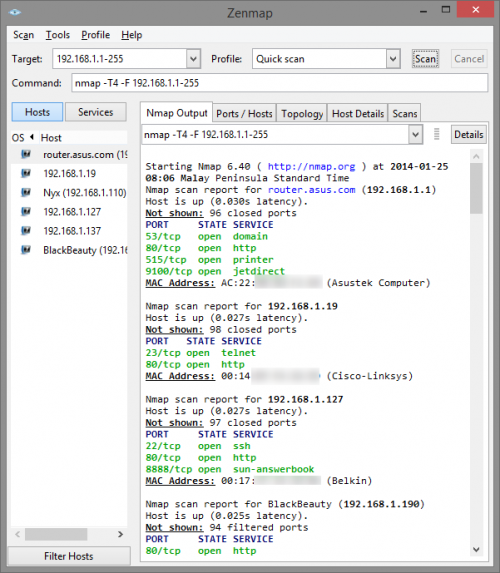
Angenommen, Sie können pingen, würde ich wahrscheinlich vorschlagen führen Sie einen schnellen IP-Adressscan durch, gefolgt von der Überprüfung all dieser IP-Adressen oder einem ARP-Scan. Ein ARP-Scan allein ist nutzlos, wenn Sie keine Verbindung zu einem Gerät hergestellt haben.
Mit einem IP-Adressenscanner können Sie ein ziemlich ähnliches Ergebnis erzielen - Der IP-Adressenscanner scheint empfohlen zu werden, und der Befehl arp-a. Der IP-Adressenscan stellt sicher, dass die IP-Adresse dem System als verwendet bekannt ist, und der Befehl arp listet die IP auf Adresse und mac-Adressen -
Warning: date(): Invalid date.timezone value 'Europe/Kyiv', we selected the timezone 'UTC' for now. in /var/www/agent_stack/data/www/techietown.info/template/agent.layouts/content.php on line 61
2014-01-25 15:44:03
Dieses von Asus bereitgestellte Dienstprogramm teilt Ihnen die versteckte IP-Adresse mit. Der Link stammt von der RT-AC66U, könnte aber auch für die 68 funktionieren:
Warning: date(): Invalid date.timezone value 'Europe/Kyiv', we selected the timezone 'UTC' for now. in /var/www/agent_stack/data/www/techietown.info/template/agent.layouts/content.php on line 61
2018-04-29 09:21:41
Ich installiere nicht einen, sondern vier davon, zwei primäre und zwei Repeater. Eine andere Möglichkeit, die Adressen zu finden, wenn Sie Windows ausführen, besteht darin, das Dienstprogramm "Geräteerkennung" zu verwenden, das ASUS unter seiner Support-Site bereitstellt. Es findet das Gerät mehr oder weniger magisch und stellt einen Link dazu bereit.
Warning: date(): Invalid date.timezone value 'Europe/Kyiv', we selected the timezone 'UTC' for now. in /var/www/agent_stack/data/www/techietown.info/template/agent.layouts/content.php on line 61
2014-09-04 16:36:49
Asus Router verwenden Multicast DNS, um ihre Adresse als findasus.local zu senden. Also geh einfach zu http://findasus.lokales von einem anderen Gerät in Ihrem Netzwerk, um auf die GUI-Schnittstelle zuzugreifen.
Von dort aus ist seine IP-Adresse unter dem Label "LAN IP" verfügbar, wenn sich der Router im Access Point-Modus befindet.
Warning: date(): Invalid date.timezone value 'Europe/Kyiv', we selected the timezone 'UTC' for now. in /var/www/agent_stack/data/www/techietown.info/template/agent.layouts/content.php on line 61
2019-08-30 13:34:14
Hier ist eine Alternative zu die Antwort von Journeyman Geek.
Verbinden Sie sich mit Ihrem Access Point
Eingabeaufforderung öffnen
Typ in:
ipconfig /allSuchen Sie nach dem Text: "gateway"
Dann die damit verbundene IP-Adresse (direkt daneben in derselben Zeile)
Verwenden Sie diese IP-Adresse, um auf die Einstellungsseite des Routers zuzugreifen
(Ich glaube nicht, dass GUI der richtige Begriff ist aber es ist nah: "grafische Benutzeroberfläche" aber das bin nur ich.)
Warning: date(): Invalid date.timezone value 'Europe/Kyiv', we selected the timezone 'UTC' for now. in /var/www/agent_stack/data/www/techietown.info/template/agent.layouts/content.php on line 61
2017-03-20 10:17:25
Ich weiß, dass dies eine späte Antwort ist, aber die schnelle und einfache Lösung (nach 2-3 Stunden Fehlerbehebung, dem Versuch, die Firmware zu aktualisieren, mich selbst zu treten und zu trinken)
- Trennen Sie den WAN-Port / Kabel
- starten Sie den router neu.
- Feiern! Sie sollten nun in der Lage sein, über 192.168.1.1 (oder die zuvor konfigurierte IP)
Möglicherweise müssen Sie Ihre IP-Adresse manuell festlegen, andernfalls ermöglicht der Router den GUI-Zugriff.
Viel Spaß! :)
Warning: date(): Invalid date.timezone value 'Europe/Kyiv', we selected the timezone 'UTC' for now. in /var/www/agent_stack/data/www/techietown.info/template/agent.layouts/content.php on line 61
2014-10-10 02:24:40